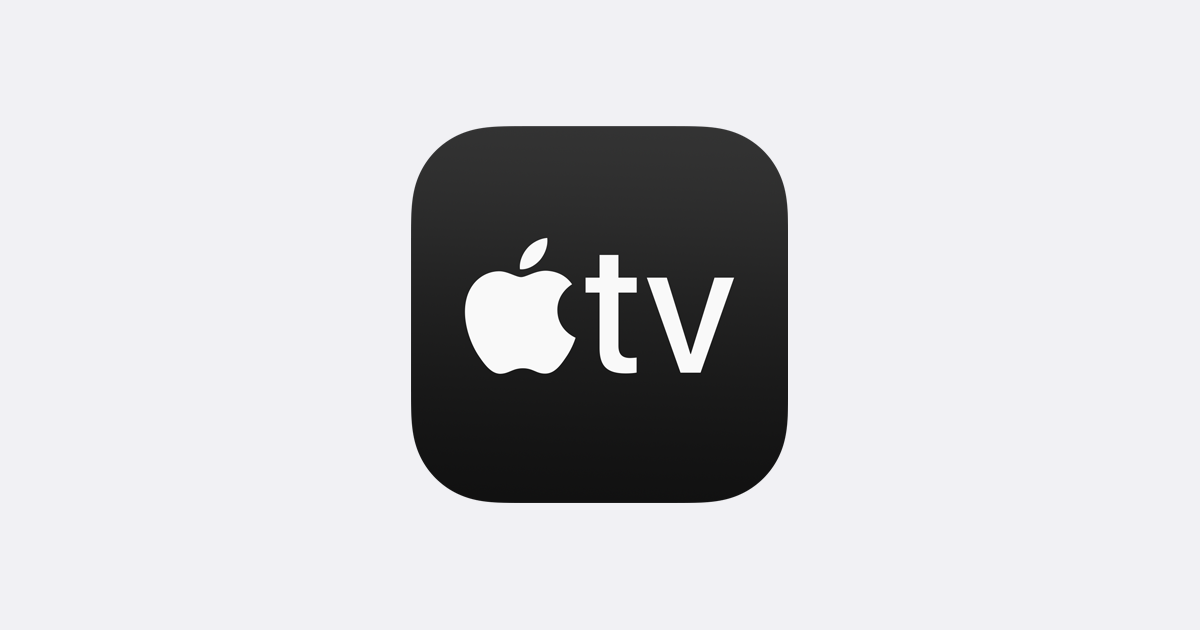
Das Einschalten von Untertiteln ist besonders wichtig, wenn Sie ausländische Filme oder Filme mit Ton ansehen. In diesem Sinne zeigen wir Ihnen, wie Sie es einschalten Untertitel or Bildunterschriften für Ihr Apple TV oder die Apple TV App.
Ich weiß, das mag verwirrend klingen, weil Apple TV nicht nur eine Sache ist. Wir haben verschiedene Apple TV in verschiedenen Einstellungen. In diesem Beitrag zeigen wir Ihnen jedoch alle beteiligten Apple TV wie
Apple TV: Dies ist das Premium-Streaming-Gerät von Apple. Es wird in einer schwarzen Box geliefert, mit der Sie eine Verbindung zu Ihrem Fernseher herstellen können, um Inhalte zu streamen, Apps herunterzuladen oder Spiele zu spielen.
Die Apple TV-App: Dies wiederum ist die Video-Streaming-App von Apple. Die App ist auf iPhone, Mac, Smart TVs, Streaming-Geräten von Drittanbietern und dem Apple TV selbst verfügbar.
AppleTV+: Dies ist der Video-Streaming-Abonnementdienst von Apple. Wenn Sie sich für Apple TV+ anmelden, erhalten Sie Zugriff auf exklusive TV-Sendungen und Filme von Apple.
Ich hoffe, Sie sind klar, jetzt werden wir uns ansehen, wie Sie Untertitel und Bildunterschriften für ein Apple TV oder in der Apple TV App ein- oder ausschalten können.
So aktivieren Sie Untertitel auf Apple TV
Mit Apple TV können Sie Ihre iTunes-Einkäufe, Apple TV+-Sendungen oder Inhalte von Prime Video, BBC iPlayer, All4 und anderen Streaming-Diensten ansehen. Und um all dies zu aktivieren, müssen Sie die Einstellungen auf Ihrem Gerät ändern.
Wir verstehen, dass die meisten Video-Apps mit dieser Funktion ausgestattet sind, einige jedoch nicht. Wenn Sie also die Einstellungen ändern, wird Ihre Geräteunterschrift jetzt aktiviert.
Untertitel auf Apple TV:
Schritt 1: Öffnen Sie den Microsoft Store auf Ihrem Windows-PC. Einstellungen App und geh zu Zugänglichkeit > Untertitel & Untertitel.
Schritt 2: Jetzt einschalten Untertitel + SDH
Untertitel auf einem Mac:
Schritt 1: Öffnen Sie den Microsoft Store auf Ihrem Windows-PC. Systemeinstellungen und geh zu Zugänglichkeit.
Schritt 2: Dann wählen Sie Simulatan die gesprochenen Worte mitlesen von dem Seitenleiste und aktivieren Sie das Kontrollkästchen Bevorzugt geschlossen Untertitel und SDH.
Untertitel auf einem Smart TV oder Streaming-Gerät:
Schritt 1: Öffnen Sie den Microsoft Store auf Ihrem Windows-PC. Apple TV App und navigiere zu In-App-Einstellungen.
Schritt 2: Dann geh zu Zugänglichkeit > Untertitel und Beschriftung.
Schritt 3: Hier einschalten Untertitel und SDH.
Wenn Sie die Option nicht finden können, sehen Sie sich die Einstellungen auf Ihrem Smart-TV oder einem anderen Gerät an.
So aktivieren Sie Untertitel und Bildunterschriften während der Wiedergabe auf Apple TV
Das Einschalten von Untertiteln oder Beschriftungen während der Apple TV-Wiedergabe ist einfach und Sie müssen nicht zu den Apple TV-Einstellungen zurückkehren. Befolgen Sie dazu die nachstehenden Anweisungen.
Untertitel auf Apple TV:
Schritt 1: Wischen Sie beim Ansehen eines Films vom oberen Rand der Touch-Oberfläche auf der Siri Remote nach unten. (Wenn Sie keine Siri Remote haben, folgen Sie den Anweisungen von Smart TV.)
Schritt 3: Sie sollten eine sehen Untertitel-Panel erscheinen, wählen Sie die Beschriftungen oder Untertitel Sie möchten verwenden.
Aktivieren Sie Untertitel auf einem Auf einem iPhone, iPad oder iPod touch:
Schritt 1: Tippen Sie beim Ansehen eines Films auf den Bildschirm, um die Wiedergabesteuerung anzuzeigen.
Schritt 2: Tippen Sie nun in der unteren rechten Ecke auf das Untertitel-Symbol und wähle das Untertitel oder Beschriftungen Sie wollen.
Aktivieren Sie Untertitel auf einem Mac:
Schritt 1: Bewegen Sie beim Ansehen eines Films auf AppleTV+ oder iTunes-Inhalten in der Apple TV App Ihren Mauszeiger über das Apple TV-Fenster, um die Wiedergabesteuerung anzuzeigen.
Schritt 2: Klicken Sie nun auf Untertitel-Symbol in der unteren rechten Ecke und wählen Sie die aus Untertitel oder Beschriftungen Sie wollen.
Schritt 3: Sie können auch auf tippen Untertitel-Symbol von dem Touch-Bar auf einem MacBook Pro.
Aktivieren Sie Untertitel auf einem Smart TV oder Streaming-Gerät:
Schritt 1: Drücken Sie beim Ansehen eines Films die Pfeil nach unten auf Ihrer Fernbedienung.
Schritt 2: Gehe zum Untertitel-Panel die angezeigt wird, und wählen Sie die aus Untertitel oder Beschriftungen Sie möchten verwenden.
Schritt 3: Sie sollten die Einstellungen auf Ihrem durchgehen Smart-TV oder Streaming Gerät, wenn Sie diese Einstellungen nicht finden können.
So passen Sie Untertitel oder Bildunterschriften auf Apple TV an
Sie können auch den Stil der Untertitel auf Ihrem Apple TV anpassen, um ihn klarer und verständlicher zu machen. Sie können Schriftart, Größe, Farbe, Kanten oder Hintergrund ändern. Um all dies zu tun, müssen Sie auf Ihrem Gerät zu den Einstellungen für Untertitel und Beschriftungen zurückkehren. Alle Änderungen, die Sie hier vorgenommen haben, werden mit Sicherheit auf Ihrem Apple TV angezeigt.
Passen Sie Untertitel auf einem Apple TV an:
Schritt 1: Öffnen Sie den Microsoft Store auf Ihrem Windows-PC. Einstellungen App und geh zu Allgemeines > Zugänglichkeit.
Schritt 2: Hier auswählen Untertitel und Beschriftung und geh zu Design.
Auf einem iPhone, iPad oder iPod touch:
Schritt 1: Öffnen Sie den Microsoft Store auf Ihrem Windows-PC. Einstellungen App und geh zu Zugänglichkeit.
Schritt 2: Und dann tippe auf Untertitel & Untertitel > Design.
Auf einem Mac:
Schritt 1: Öffnen Sie den Microsoft Store auf Ihrem Windows-PC. Systemeinstellungen und geh zu Zugänglichkeit
Schritt 2: Hier auswählen Simulatan die gesprochenen Worte mitlesen aus der Seitenleiste und aktivieren Sie klicken Sie auf die Hinzufügen (+) Schaltfläche, um einen neuen Stil zu erstellen.
Auf einem Smart TV oder Streaming-Gerät:
Schritt 1: Öffnen Sie die Apple TV App und gehen Sie zu In-App-Einstellungen.
Schritt 2: Gehe jetzt zu Zugänglichkeit > Untertitel und Untertitelung > Design.
So erstellen Sie eine Barrierefreiheitsverknüpfung für Untertitel auf Ihrer Fernbedienung
Dies ist für diejenigen, die ein Apple TV-Gerät mit einer Siri-Fernbedienung haben. Mit dem folgenden Schritt können Sie eine Eingabehilfen-Verknüpfung aktivieren, die es noch einfacher macht, Untertitel ein- oder auszuschalten.
Schritt 1: Öffnen Sie den Microsoft Store auf Ihrem Windows-PC. Einstellungen App und geh zu Allgemeines > Zugänglichkeit.
Schritt 2: Scrollen Sie nun nach unten zu Eingabehilfe-Verknüpfung und beschließen, es für zu verwenden Closed Captions.
Schritt 3: Tippen Sie dann dreimal auf die Touch-Oberfläche Ihres Siri Remove, um Untertitel ein- oder auszuschalten, während Sie Filme auf Ihrem Apple TV ansehen.
Das ist alles, zumindest haben Sie gelernt, wie man sich einschaltet Untertitel und Bildunterschriften auf Ihrem Apple TV. Viel Spaß und vergiss nicht, die Liebe zu verbreiten, wenn du diesen Beitrag mit deinen Freunden teilst.
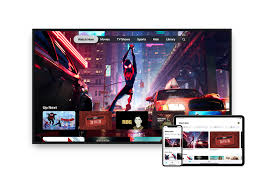






Hinterlassen Sie uns einen Kommentar